Cara Membuat Sertifikat dengan Nama Berbeda Sekaligus Menggunakan Canva
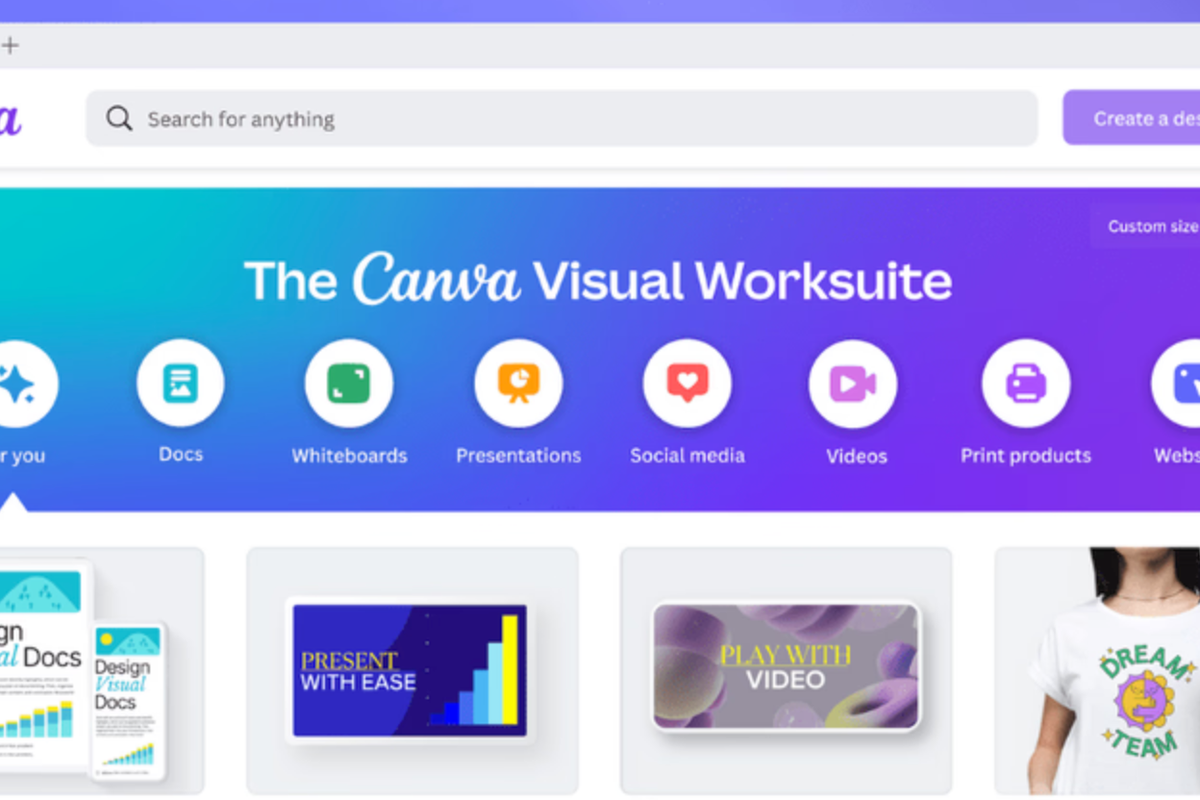
- Hal yang paling rumit dalam membuat sertifikat adalah menginput semua data seperti nama, nomor sertifikat, tanda tangan, dan lain sebagainya satu per-satu ke dalam halaman yang berbeda.
Akan tetapi, saat ini pengguna tidak perlu lagi melakukannya secara manual. Berbagai aplikasi desain yang bermunculan banyak menambahkan fitur terbaru, salah satunya adalah “Bulk Create” di aplikasi desain Canva.
Fitur tersebut memungkinkan pengguna untuk membuat sertifikat dengan data seperti nama dalam jumlah yang banyak sekaligus sehingga pengguna tidak perlu menginput satu per-satu.
Tidak hanya itu, pengguna juga dapat memasukkan file foto ke dalam desain dengan cara kerja unggah yang sama dengan memasukkan nama atau data diri. Namun perlu diperhatikan bahwa fitur ini tersedia untuk pengguna dengan akun premium. Lantas bagaimana cara menggunakannya?
Berikut KompasTekno merangkum cara membuat sertifikat dengan nama yang berbeda sekaligus menggunakan aplikasi Canva.
Baca juga: Cara Membuat dan Menyimpan atau “Save” Presentasi Canva ke PPT dengan Mudah
Cara membuat sertifikat dengan banyak nama sekaligus
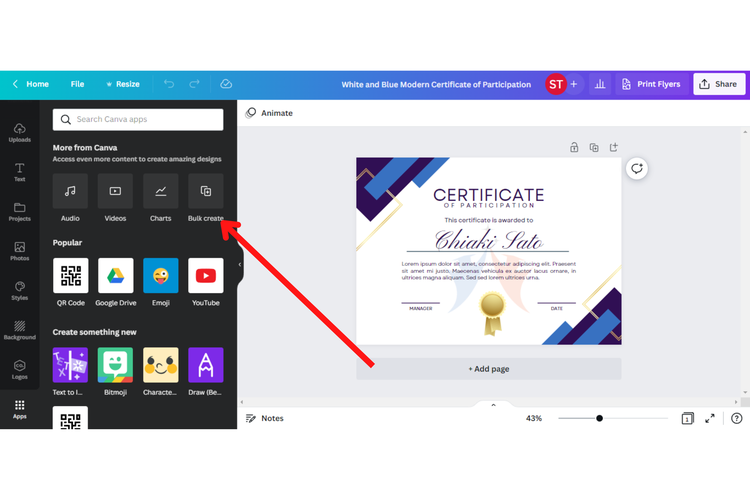 /soffyaranti cara membuat sertifikat di aplikasi Canva
/soffyaranti cara membuat sertifikat di aplikasi Canva- Buka aplikasi Canva di canva.com
- Pilih dan klik salah satu desain sertifikat yang Anda inginkan
- Klik menu “More” atau "Apps" di sebelah kiri paling bawah
- Pilih opsi “Bulk Create”
- Pilih opsi “Enter data manually”
- Masukkan semua komponen yang akan diinput ke dalam sertifikat. Seperti nama, nomor sertifikat, dan lain sebagainya
- Klik “Done” jika semua data sudah dimasukkan
- Klik pada bagian nama di sertifikat dan klik kanan
- Pilih opsi “Connect Data”
- Pilih opsi salah satu data yang ingin diinput seperti “nama”
- Klik “Continue” untuk melanjutkan
- Canva akan membuat desain baru pada halaman lain dengan data yang sudah Anda input
Baca juga: Cara Download Aplikasi Canva di Laptop Windows dan MacOS serta Syaratnya
Itulah cara menggunakan fitur "bulk create" melalui aplikasi Canva untuk membuat sertifikat dengan nama yang berbeda sekaligus dalam jumlah yang banyak. Semoga bermanfaat.
Terkini Lainnya
- 50 Link Twibbon Hari Kartini untuk Rayakan Emansipasi Wanita
- Menguji Performa Samsung Galaxy A36 Main Game Genshin Impact
- 2 Cara Menyimpan Foto di Google Drive dari HP dengan Mudah dan Cepat
- Kenapa Battery Health iPhone Turun? Ini Penyebab dan Cara Merawatnya
- Poco F7 Ultra: Spesifikasi dan Harga di Indonesia
- Jadwal MPL S15 Hari Ini 20 April, Onic Esports Vs Team Liquid
- HP Vivo V50 Lite 4G dan 5G Resmi di Indonesia, Ini Harga serta Spesifikasinya
- 50 Ucapan Selamat Hari Kartini 2025 yang Inspiratif buat Dibagikan ke Medsos
- Spesifikasi dan Harga Poco F7 Pro di Indonesia
- Asus Rilis Monitor Khusus E-sports, Refresh Rate Sampai 610 Hz
- Instagram Rilis Fitur Blend, Bisa Buat Feed Reels Bareng Teman
- 100 Ucapan Selamat Paskah yang Bermakna dan Cocok Diunggah ke Media Sosial
- Hands-on Samsung Galaxy A26 5G, HP Rp 3 Jutaan dengan Desain Elegan
- Harga iPhone XS dan XS Max Second Terbaru April 2025, Mulai Rp 4 Jutaan
- Daftar HP yang Support E-SIM XL buat Migrasi Kartu SIM
- iPhone 14 Pro Diramal Makin Langka
- Mengenal Simple Mode dan Kids Space di Oppo A17, Apa Fungsinya?
- Selisih Rp 200.000, Ini Beda Spek Tablet Redmi Pad dan Nokia T21 di Indonesia
- Apa Itu File Msgstore di WhatsApp dan Bolehkah Dihapus?
- Kabar Terbaru Jack Ma Setelah Lama "Menghilang"